基于Centos 7虚拟机的磁盘操作(添加磁盘、分区、格式分区、挂载)
| 阿里云国内75折 回扣 微信号:monov8 |
| 阿里云国际,腾讯云国际,低至75折。AWS 93折 免费开户实名账号 代冲值 优惠多多 微信号:monov8 飞机:@monov6 |
目录
一、添加硬盘
1.在虚拟机处选择编辑虚拟机设置然后选择添加
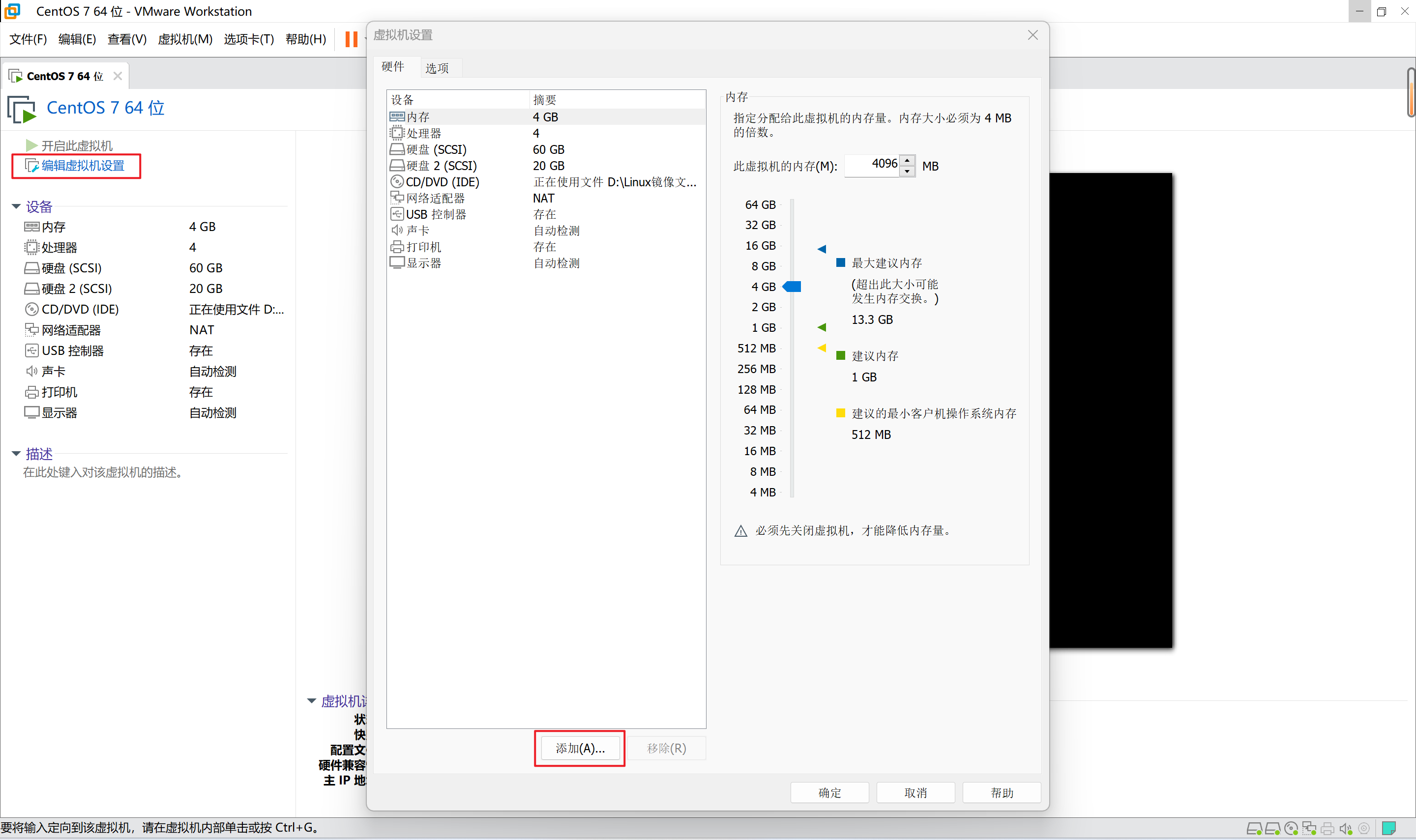
2.选择硬盘然后选择下一步
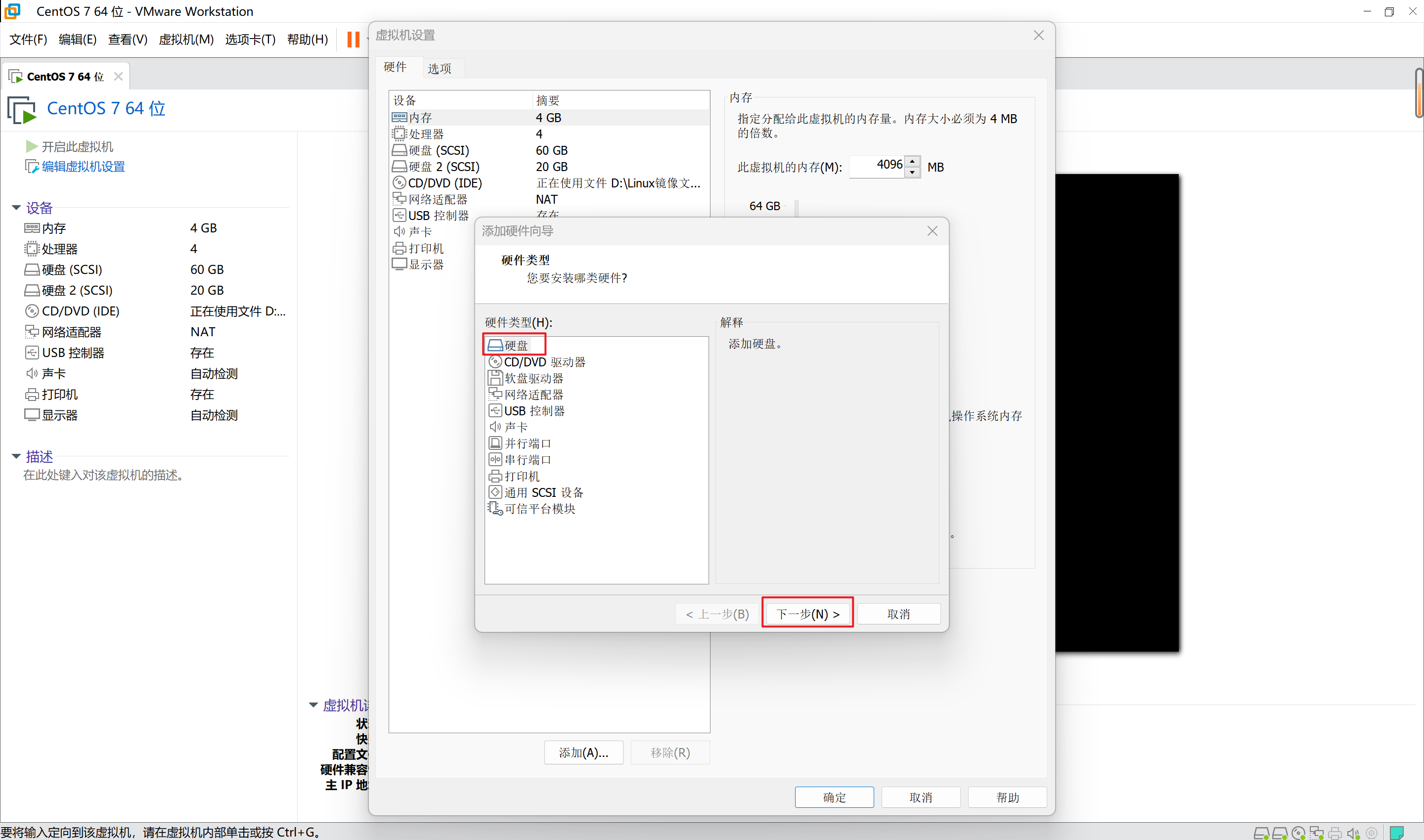
3.默认即可下一步
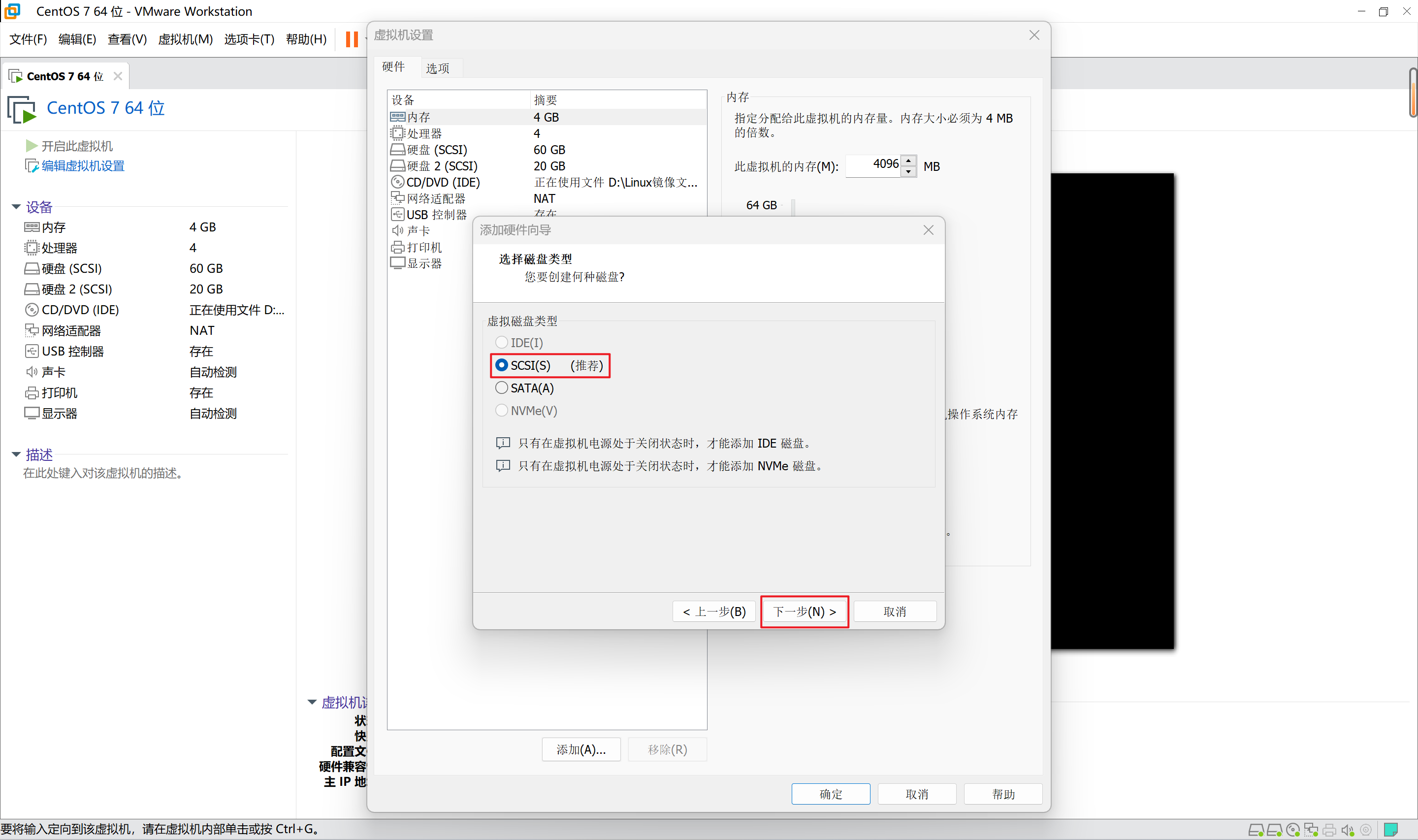
4.选择创建新虚拟磁盘下一步

5.设置自己需要磁盘大小然后选择将虚拟磁盘存储为单个文件这一项下一步
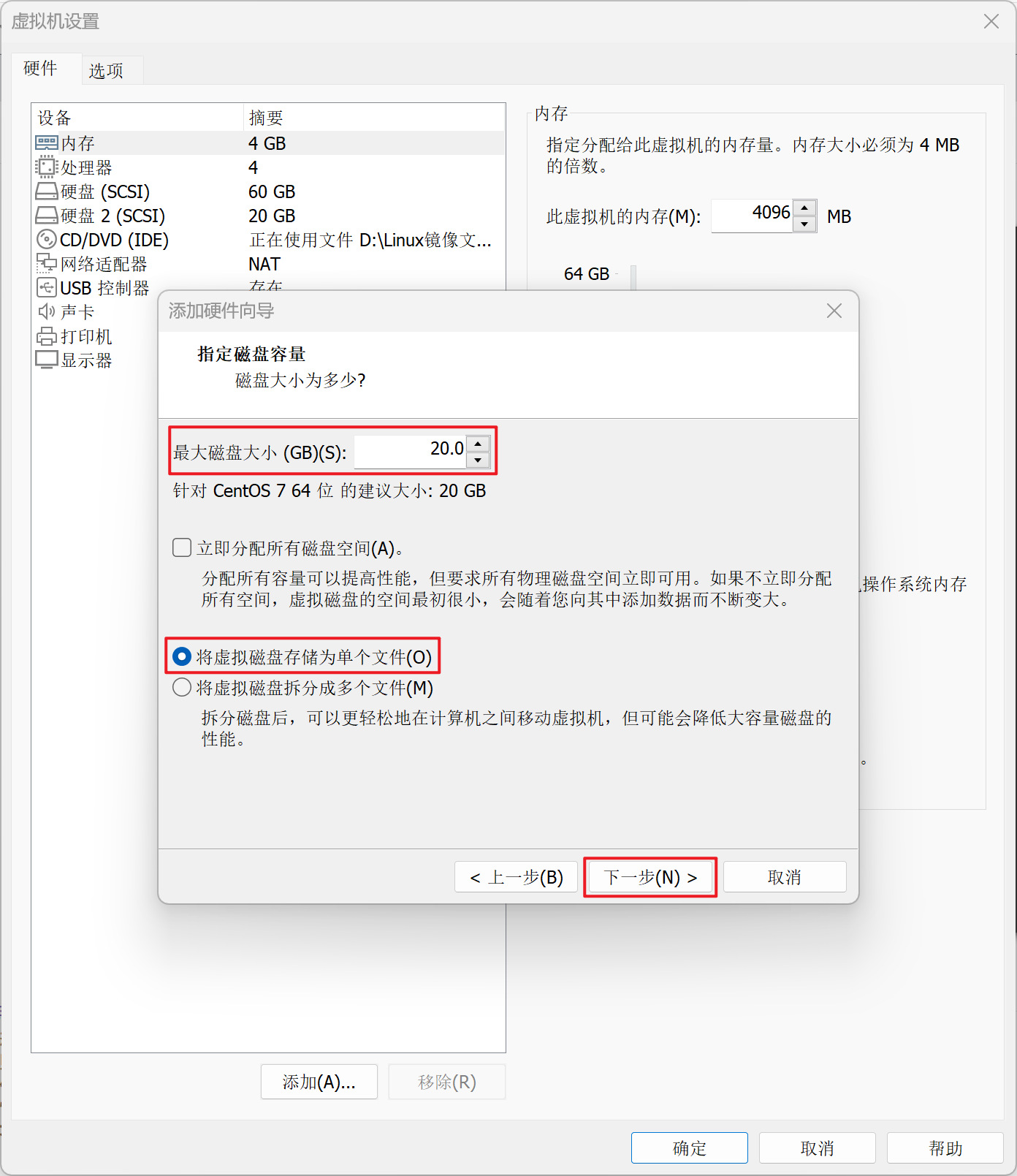
6.设置新磁盘名称可以选择存储位置也可以直接默认选择完成会将磁盘存储在虚拟机系统同级目录
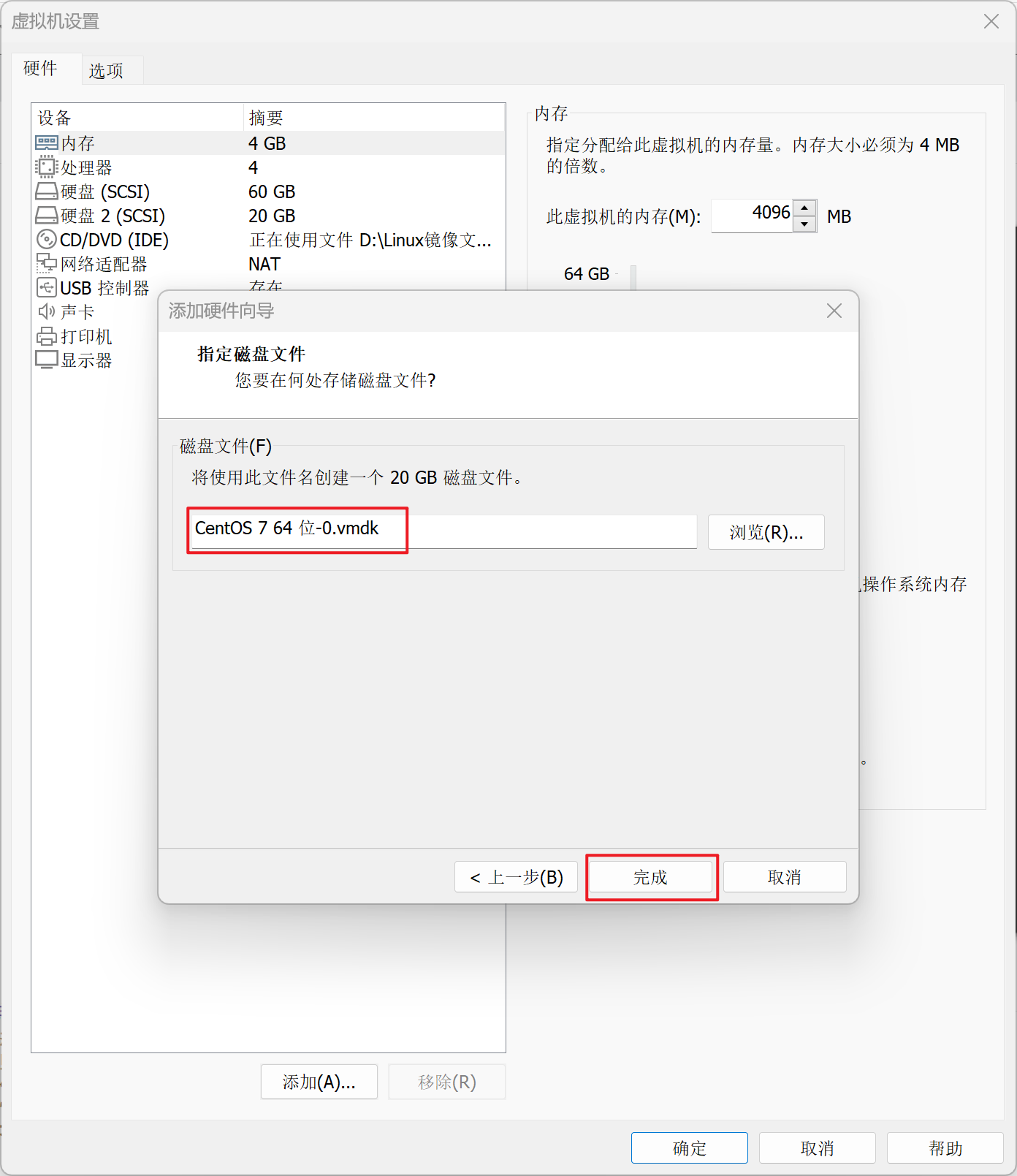
7.设置完成之后就可以看到自己新加的磁盘
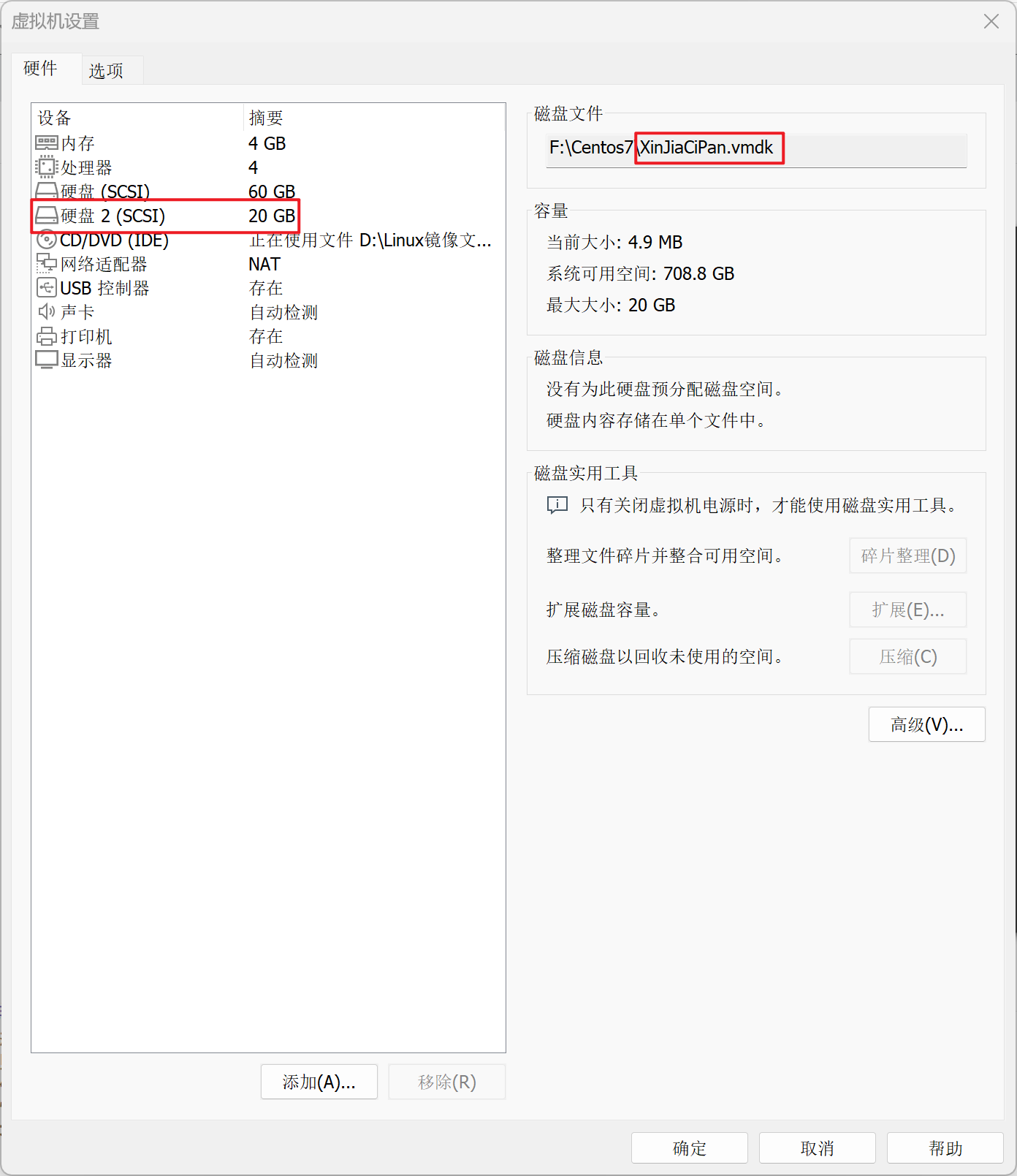
二、查看新磁盘
1.新加磁盘之后启动或者重新启动虚拟机
2.使用命令 lsblk 可以查看磁盘的大小和挂载情况

3.也可以使用命令 lsblk -f 查看磁盘的格式

4.两个命令可以配搭看

三、磁盘分区
3.1新建分区
1.在/root目录下创建RepositoryDisk文件夹来挂载新磁盘该目录和文件夹可以任意按照自己的需求来可以挂载到任意目录下

2.新加的磁盘是在/dev/新磁盘名可以在/dev/目录下看到新磁盘

3.使用命令 fdisk /dev/磁盘名称 进行分区如 fdisk /dev/sdb

4.执行上述命令之后提示输入m获取帮助输入m回车【如果不想查看帮助这一步可以忽略】

5.新加分区总共有5步下面介绍每一步每一步以回车结束
- 输入n添加新分区
- 输入p新建主分区
- 指定分区编号输入1即可
- 指定起始扇区默认即可不推荐更改
- 指定结束扇区代表分区大小可以使用KMG指定分区大小例如分配50G则输入50G即可

6. 执行上述操作之后需要输入 w 确定分区不然不会生效

7.如果是删除分区则fdisk /dev/sdb执行之后输入d表示删除分区然后输入w确认更改

8.通过lsblk和lsblk -f 可看到新建的分区已经生效但并没有格式化和挂载此时还是不可以使用

3.2 格式分区
1.命令mkfs -t 分区系统格式 磁盘分区
- mkfs -t xfs /dev/sdb1sdb1是sdb磁盘分区后得到的

2.再次使用 lsblk -f 可以看到格式分区成功但是还没有挂载点

3.3 挂载分区
1.此种方式挂载只是暂时挂载系统重启之后需要重新挂载才行
2.现在把sdb1挂载到之前创建的/root/RepositoryDisk目录下
3.挂载分区使用 mount 命令mount 分区 挂载目录挂载之后可以通过lsblk -f查看是否挂载成功
- mount /dev/sdb1 /root/RepositoryDisk
- lsblk -f

4.通过 df -h 命令查看是否真的成功可以看到系统已经能正确加载新磁盘

3.4 永久挂载新分区
1.上述步骤的挂载只是暂时挂载系统重启之后需要重新挂载才行
2.如果每次使用都需要重新挂载则会很麻烦所以我们可以永久挂载分区开机自动挂载
3.永久生效需要将磁盘信息写入到 /etc/fstab 中这样开机才能自动加载

4.写入新建的磁盘信息需要我们配置5个信息分别代表如下信息
- 第一个需要挂载的分区如/dev/sdb1
- 第二个分区挂载点如挂载到/root/RepositoryDisk下
- 第三个分区格式和自己格式化分区时指定格式一致
- 第四个直接defaults即可和系统保持一致
- 第五个和系统保持一致输入0即可
- 第六个和系统保持一致输入0即可

5.输入完成后保存退出然后重启虚拟机查看是否自动加载重启之后可以看到成功自动加载

3.5 取消挂载分区
1.如果此时不想挂载此分区那么可以使用命令umount 分区 或者 umount 挂载目录以下两种方式均可
- umount /dev/sdb1
- umount /root/RepositoryDisk
2. 注意使用umount命令取消挂载分区的时候不要在分区挂载目录内使用或者磁盘没有被使用否则将会出现device is busy 提示
3.取消挂载分区之后可以挂载到另外的分区可以挂载到需要任意目录下但是建议不要挂载系统目录中
4.注意请不要直接将硬盘挂载到/home、/root等系统原有目录下很容导致问题
- 直接挂载到系统目录会替换掉原有系统目录已经有的内容原始挂载盘会被替代
- 如果挂载到了用户家目录会导致-bash问题因为原始.bashrc文件找不到
- 如果不小心挂错到了上述目录取消挂载重新挂载到自己需要的目录即可
https://juejin.cn/post/6987200157733371935![]() https://juejin.cn/post/6987200157733371935
https://juejin.cn/post/6987200157733371935

